新式页面上的 SharePoint 建议可帮助你和你的用户发现你的组织中的页面和消息。 在新闻文章和页面底部,你将看到有关你或你的用户的建议。 建议显示在 你可能还感兴趣的标题下方。
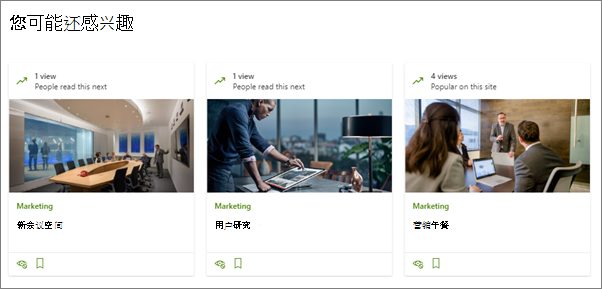
注意: 此功能位于早期发布阶段,尚不能供所有用户使用。 有关何时完全释放它的详细信息,请参阅 Office 365 路线图。
默认情况下,建议显示所有新创建的页面和新闻文章。 您看到的建议基于其他人已阅读的内容;您的同事最常用的功能您的网站上的常用功能。 仅显示用户有权访问的页面和文章。
要禁用建议,请执行以下操作:
-
在页面或新闻文章中:页面作者可以禁用他们创建的页面上的建议。 当页面处于 编辑 模式时,在 你可能感兴趣 的标题后滑动 切换,然后发布或重新发布页面。
你可以对你创建的 页面模板 执行相同操作,以便基于页面模板的所有页面不显示建议。
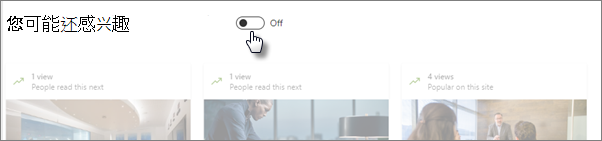
-
对于单个推荐的项目: 查看已发布页面的用户可以选择推荐项目底部的 " 隐藏此建议 " 图标以隐藏该项目。
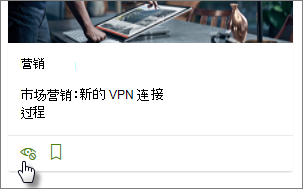
-
对于网站上的所有页面:
网站所有者可以关闭所有网站页面和新闻发布上的页面查看器的建议 (建议占位符将在 "编辑" 模式下继续显示,但在发布页面并以查看模式) 时不会显示。
要关闭网站上已发布页面和新闻文章的建议,请执行以下操作:-
在您的网站上,选择 " 网站设置 "

-
选择 " 网站信息",然后选择 " 查看所有网站设置"。
-
在 " 网站操作" 下,选择 " 管理网站功能"。
-
查找 SharePoint 建议 (功能按字母顺序) 。
-
选择 " 停用"。

-
注意: 如果您在页面或新闻文章上看不到 "建议",可能是由于以下原因之一:
-
网站所有者或页面作者已禁用建议。
-
在提供建议功能之前,可能已创建并发布页面。 在这种情况下,你可以编辑页面并重新发布,以查看建议 (假设网站所有者或页面作者未禁用建议) 。
-
建议不会显示在 SharePoint 网站主页上。 如果希望建议显示在网站主页上,则可以对 SharePoint 网站主页使用其他页面 ,该页面上有建议。
-
建议不会显示在新创建的新闻文章中。 但是,发布后,它们将显示在已编辑的文章中。
-
SharePoint 管理员不可能禁用针对整个租户的建议。







